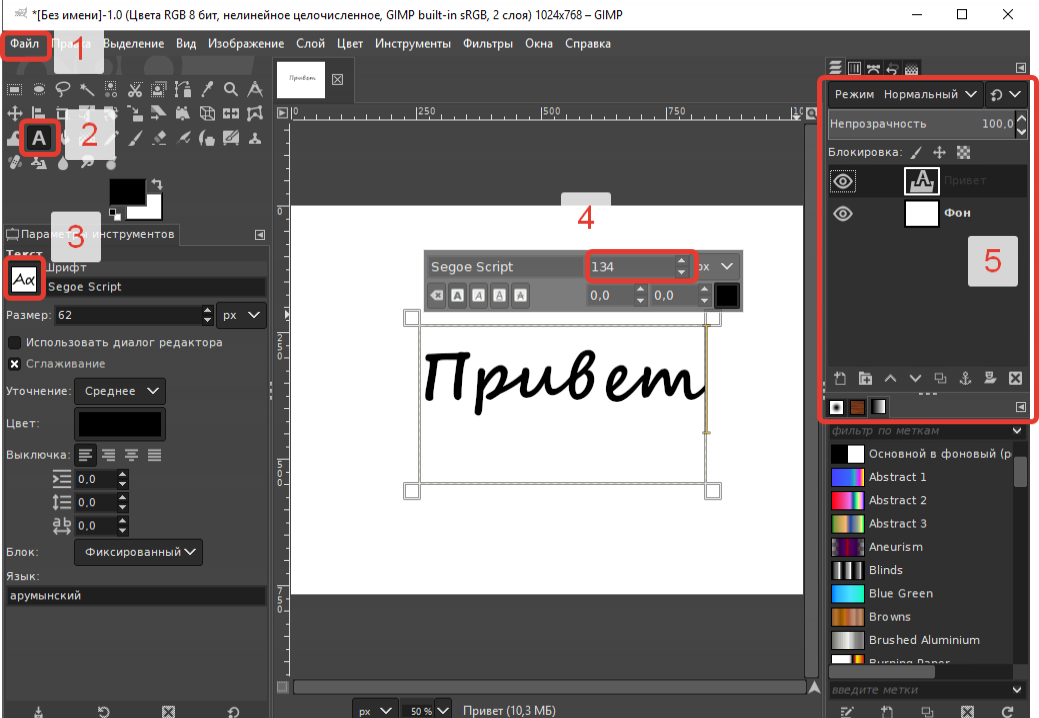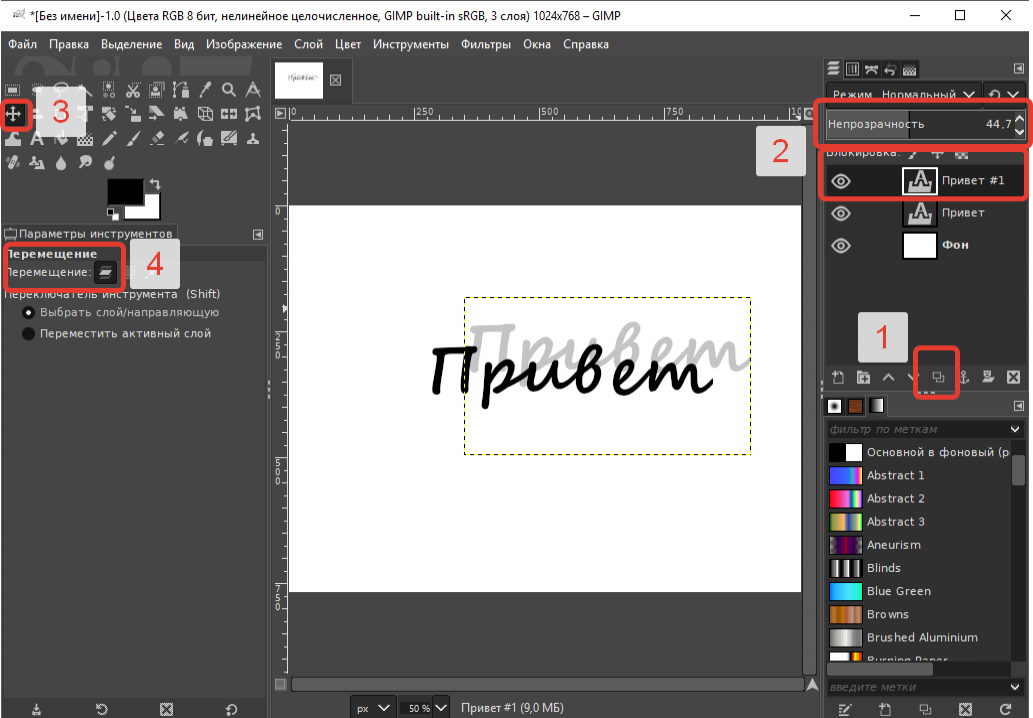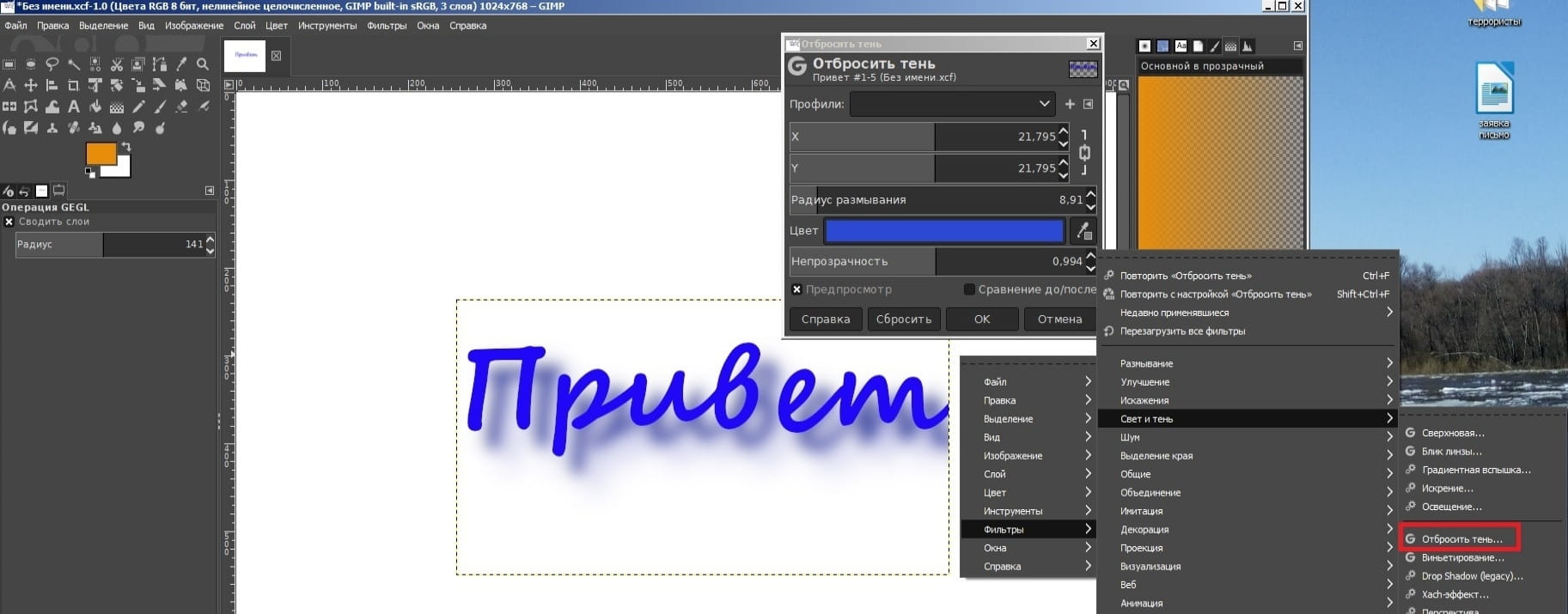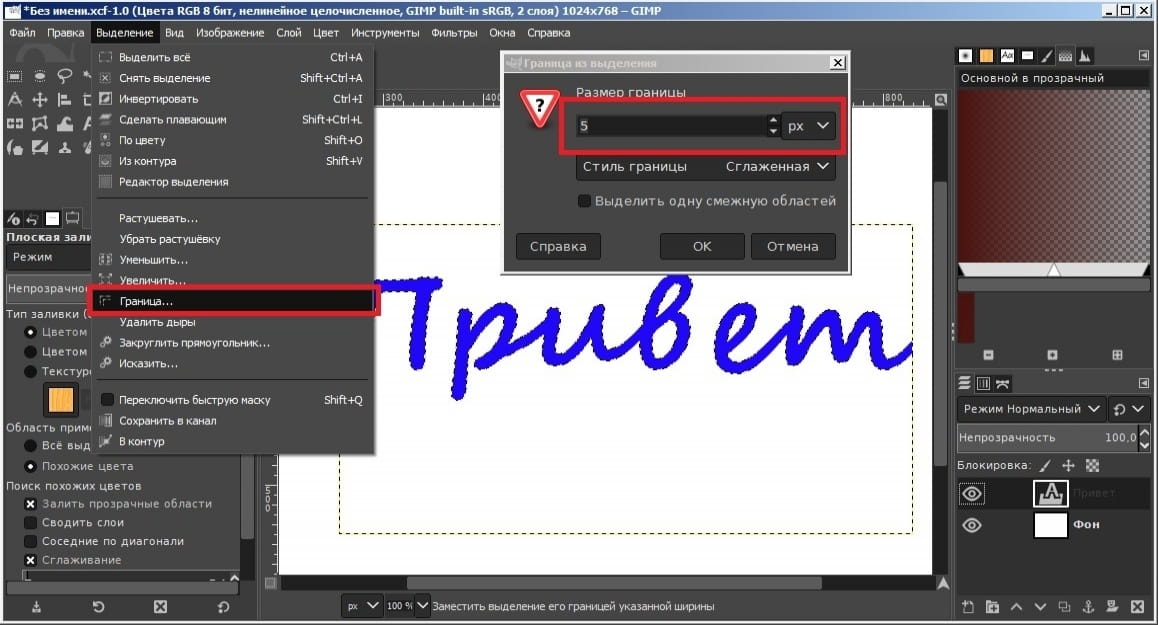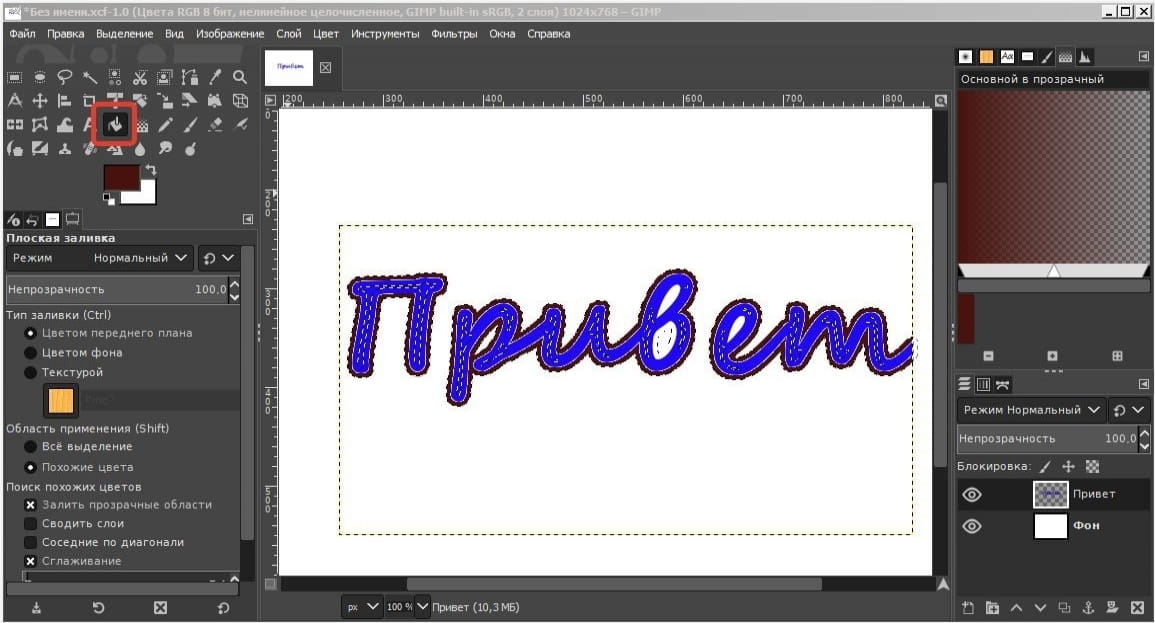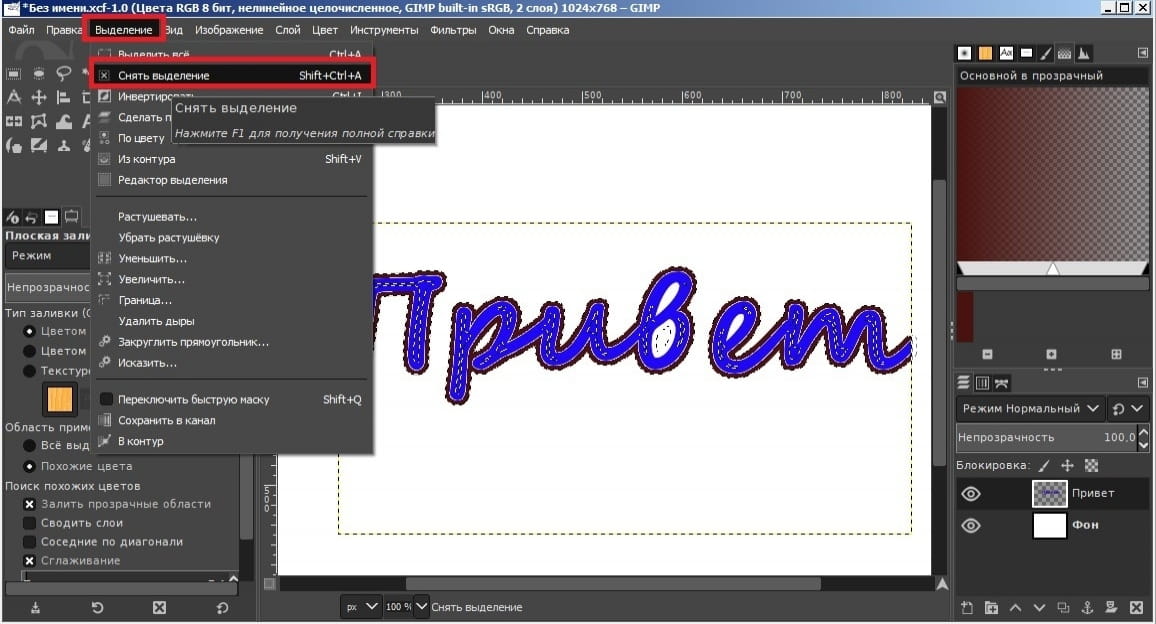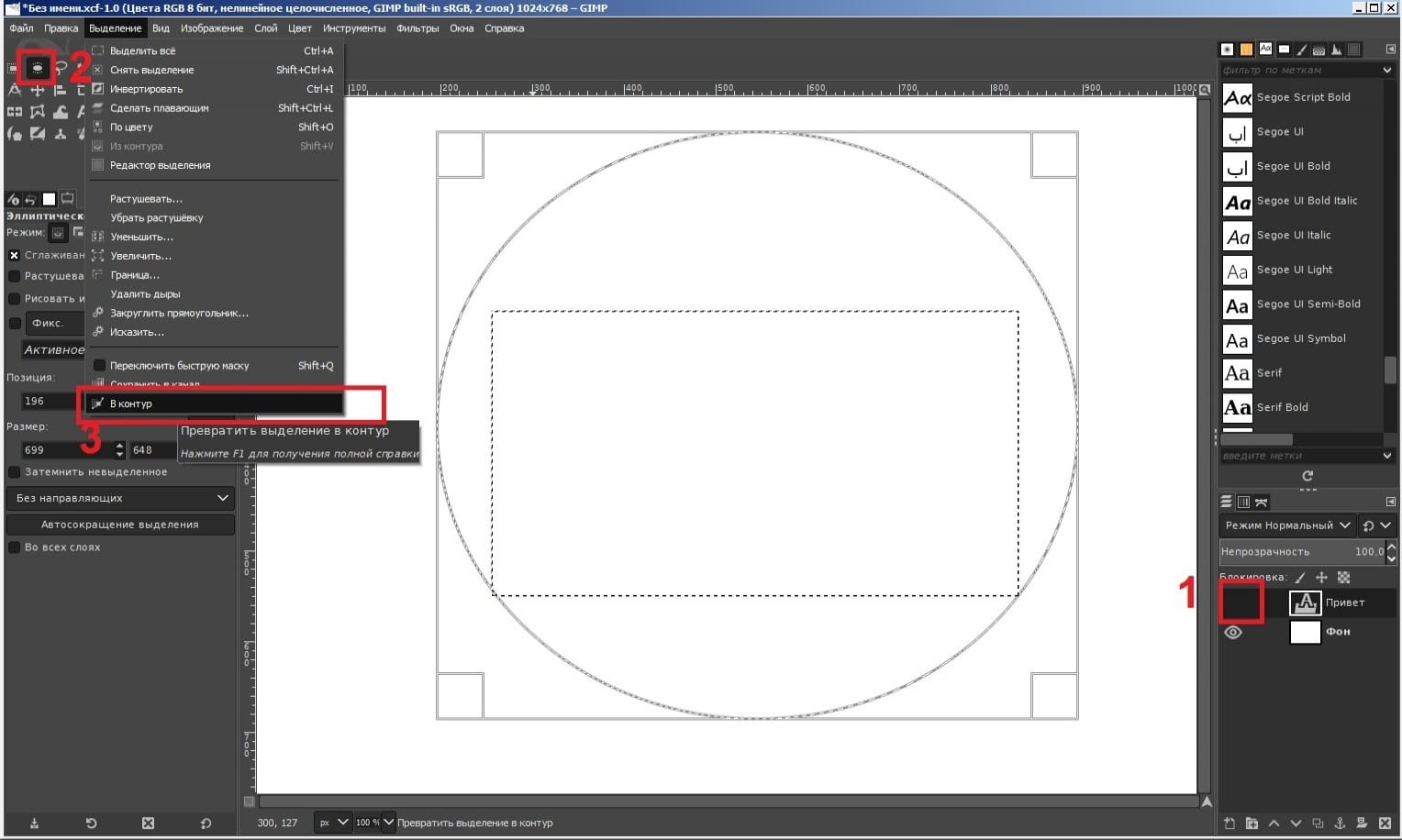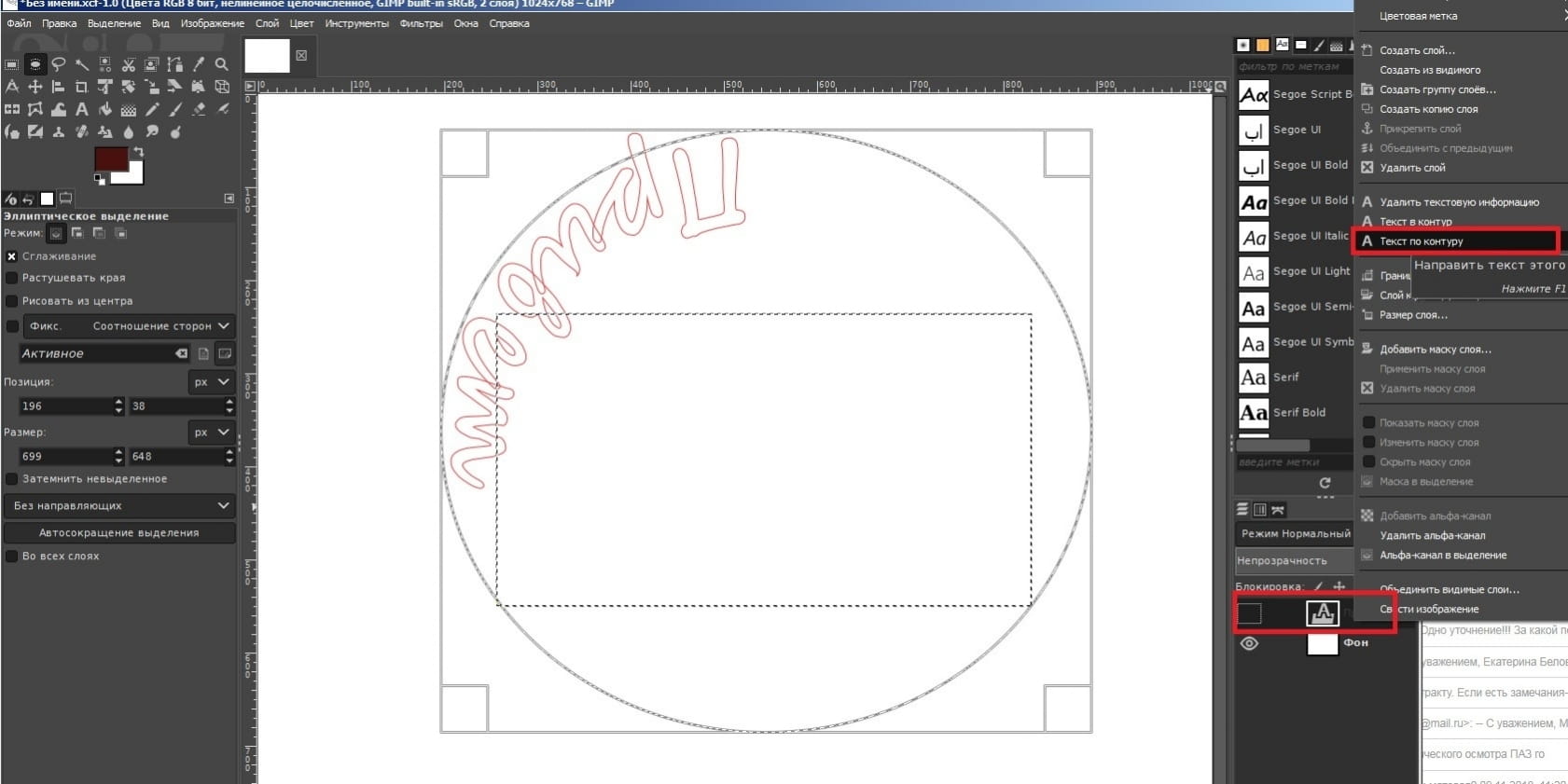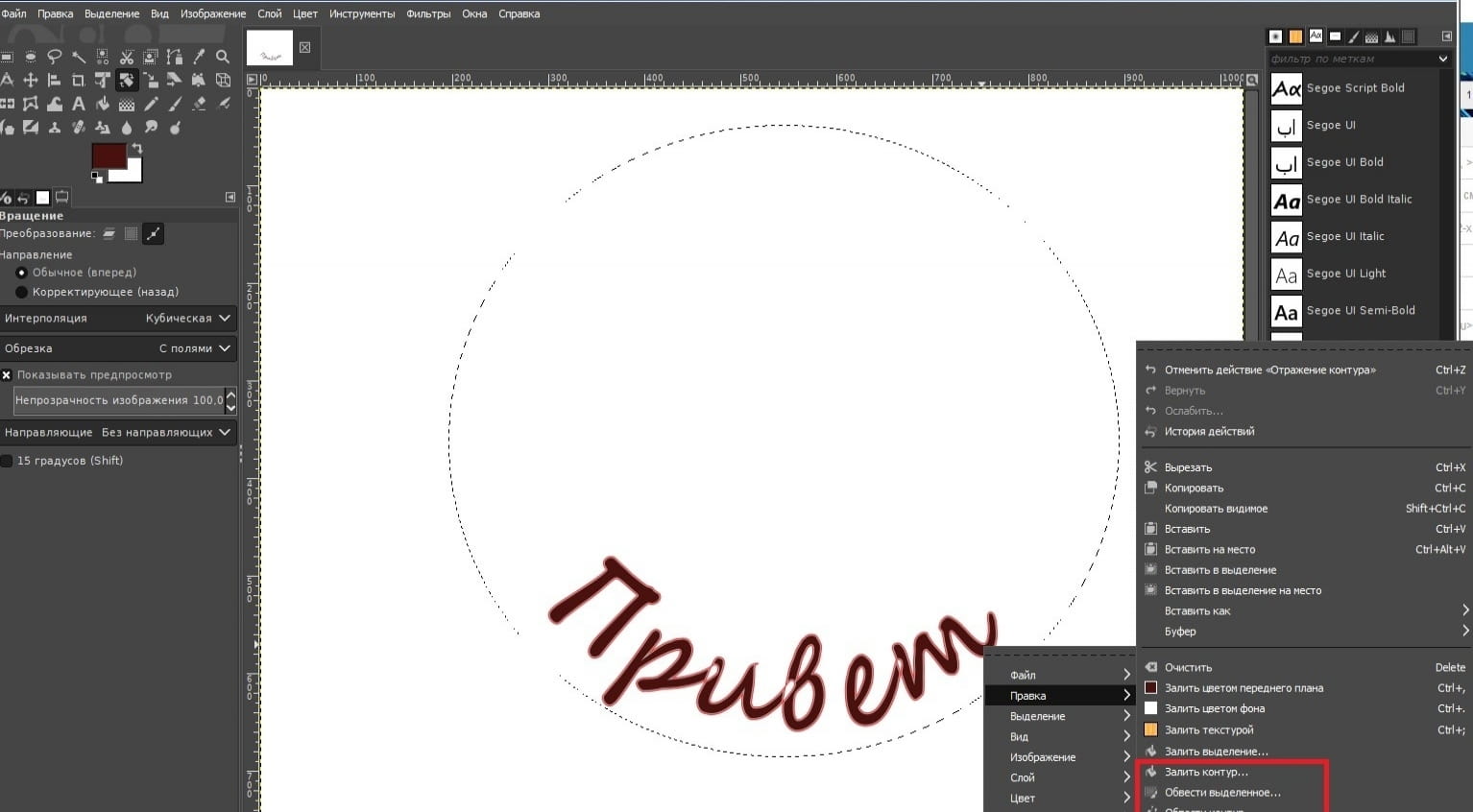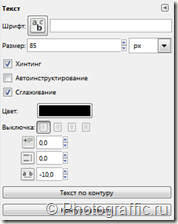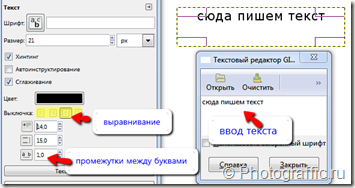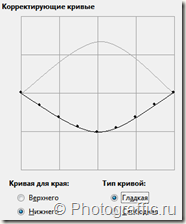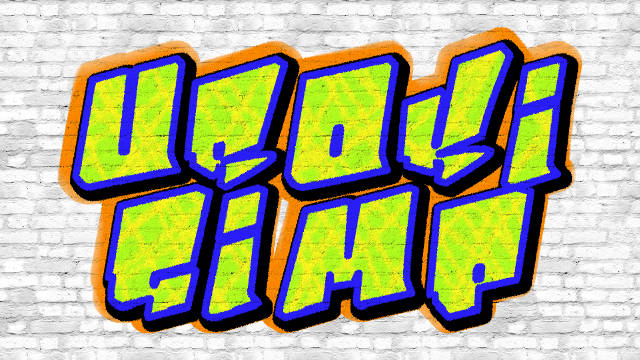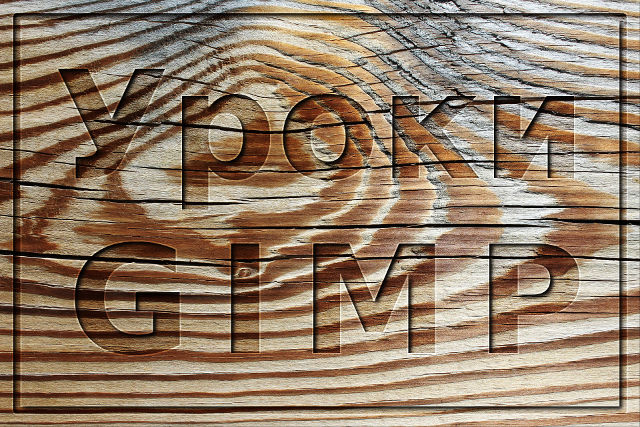Как сделать надпись на фото в программе GIMP
В этом кратком руководстве объясняется, как добавить надпись на фотографию в GIMP. Иногда возникает необходимость нанести текст на изображение в виде даты, названия места события или какого-нибудь пожелания. Научившись добавлять надписи в программе ГИМП, вы сможете создавать, своего рода, открытки с важными мыслями.
Пример фотографии с надписью, сделанной в GIMP:
Добавляем надпись на изображение инструментом Текст
Для примера, мы сделаем надпись на свадебной фотографии с указанием даты события и пожеланием для новобрачных.
Шаг 1
Загрузите в GIMP изображение, на которое желаете нанести свой текст.
Шаг 2
Выберите инструмент Текст в левой панели редактора.
Шаг 3
Сделайте клик на изображении и введите с клавиатуры ваш текст. Мы напишем, с переносом строки, следующее пожелание: «Счастья, мира и добра, навечно!». Затем изменим параметры текстового инструмента на своё усмотрение:
p, blockquote 6,0,0,0,0 —>
- Шрифт – Phillipp Script (можно скачать в нашем архиве);
- Размер – 220 px;
- Цвет – ffffff (белый).
В итоге, первоначальная надпись на изображении будет выглядеть примерно так.
Шаг 4
Чтобы переместить получившуюся надпись в другое место на поверхности фотоснимка, воспользуйтесь инструментом Перемещение. Зацепите курсором одну из букв и передвиньте текст в нужное место. (Чтобы не сместить случайно само изображение на холсте, включите в настройках инструмента пункт Переместить активный слой).
Шаг 5
Если необходимо доработать написанную фразу, снова возьмите инструмент Текст и кликните по надписи на холсте. Теперь вы снова можете регулировать настройки инструмента для изменения текста на изображении. Мы уменьшили Интервал между строками и Интервал между буквами.
Затем ещё раз передвинули надпись, чтобы установить её в подходящем месте.
Обратите внимание. Вы можете устанавливать текст на картинке в любом удобном для вас месте. Даже, если надпись будет располагаться над изображением людей, это вполне допустимо во многих случаях.
Добавляем тень, чтобы улучшить видимость текста на фотографии
Чтобы акцентировать надпись на общем фоне изображения, лучше стилизовать её лёгкой, отбрасываемой тенью, с контрастирующим цветом. Для этого воспользуемся новым фильтром для создания отбрасываемых теней в GIMP 2.10.
Шаг 1
Выберите в меню Фильтры – Свет и Тень – Отбросить тень.
Шаг 2
В диалоговом окне фильтра изменяйте настройки параметров, наблюдая за применением эффекта отбрасываемой тени в рабочем окне редактора. Подберите для тени подходящий контрастирующий цвет.
Шаг 3
Добившись нужного результата, нажмите ОК.
Шаг 4
Теперь можно добавить на фотографию дату памятного события (и, по желанию, название места).
Шаг 5
В некоторых случаях будет уместно декорировать снимок белой рамкой, а затем уже экспортировать законченную работу в формате jpg или png.
Готовое изображение с текстом, созданным в GIMP:
Теперь вы знаете, как сделать простую надпись с тенью на фотографии в GIMP, посредством стандартных инструментов графического редактора.
Источник статьи: http://uroki-gimp.ru/articles/basics_a/sdelat-nadpis-na-foto-v-programme-gimp
Глава 4. Инструменты GIMP 2.10
Текст в GIMP
Иногда возникает потребность сделать на картинке, какую ни будь надпись. Это может быть адрес на визитке или на рекламном баннере, а может быть на поздравительной открытке, которую вы сами решили создать.
В GIMP есть специальный инструмент «Текст» для этого. Хотя его возможностей, мягко говоря, мало, но с помощью различных ухищрений можно добиться интересных результатов.
Вставляем надпись в изображение
Давайте потренируемся на простом примере:
- Нажмите Файл -> Создать проект или нажмите CTRL+N, в появившемся окне выберите любой шаблон. Для тренировки – всё равно.
- Выберите инструмент Текст (в виде буквы «А» на Панели инструментов).
- Выберите шрифт и его размер в Параметрах инструментов.
В рабочей области щёлкните по холсту и растяните рамку до желаемых размеров. Кстати размер, жирность, наклон, отступы, форму и цвет шрифта можно настроить прямо на панели, которая появляется рядом с рамкой.
Впишите в рамку например, слово «Привет».
Цвет настраивается так же, как и для любого другого инструмента.
Обратите внимание, что в Диалоге слоёв появился новый слой, на котором и размещается текст.
Для каждого новой надписи программа будет создавать новый слой, с которым можно работать, как обычно, – менять прозрачность, применять фильтры и тд., не затрагивая остальное изображение.
Создаём тень (отражение) текста с помощью перемещения слоя
Способ, который сейчас рассмотрим, удобен тем, что тень можно поместить в любое место изображения. Бывают ведь разные ситуации.
- Создайте копию текстового слоя;
- Задайте ему прозрачность;
- Выберите инструмент Перемещение;
- Обратите внимание, чтобы в Параметрах инструментов, тоже было выбрано Перемещение.
При перемещении слоя старайтесь ухватиться за буквы!
Делаем тень букв с помощью фильтра
Вот мы уже и начинаем потихонечку подходить к фильтрам.
Встроенных в программу фильтров достаточно много, чтобы создать любой эффект. В данном примере воспользуемся Фильтр -> Свет и тень -> Отбросить тень. При его активации откроется окно настроек. Выберите нужные параметры и нажмите ОК.
Обводка слова по контуру
Обведём надпись по контуру.
Щёлкнем правой кнопкой мыши по слою с текстом и выберем Альфа-канал в выделение.
Затем установим размер границы выделения — это и будет размер линии обводки.
Выберете Выделение → Размер границы, установите значение в пикселях.
Далее, выберем инструмент Заливка, зададим ему нужный цвет и применим к краю выделения.
Осталось снять выделение и посмотреть результат.
Сделаем текст по кругу
Описанным ниже способом можно вписать буквы в любую фигуру, самое главное создать нужный контур.
Первым делом нужно написать что нибудь. У нас остаётся слово «Привет»с начала главы.
- Для наглядности отключим видимость текстового слоя;
- Выберем инструмент Эллиптическое выделение и выделим область в форме круга;
- Далее в меню выберем Выделение -> В контур.
Программа создаст контур из выделения, но мы этого пока не видим.
В диалоге слоёв щёлкнем правой кнопкой мыши по текстовому слою. Выберем Текст по контуру. (Видимость слоя можно не включать, чтоб не мешался).
На экране отобразиться наш «Привет» в виде контура.
С помощью инструмента Вращение задайте нужное положение слою. Обратите внимание на то, чтобы буквы не выходили за пределы контура, иначе они могут быть обрезаны. Для калибровки положения внутри круга используйте регуляторы положения по оси X и Y.
Зальём текст цветом.
Для этого выберете нужный цвет в панели инструментов и нажмите в меню Правка -> Залить контур, или Обвести контур.
Снимаем выделение, нажав в меню Выделение -> Снять выделение
Отключаем видимость контура в диалоге Контуры.
Источник статьи: http://mostik.info/text_v_gimp/
Текст в GIMP
На панели инструментов GIMP текст обозначается значком с буквой A :
После выбора инструмента Текст в настройках инструмента (вы их найдете под панелью инструментов) можно выбрать цвет текста, его размер в пикселях, шрифт, выравнивание (т.е ввод текста по центру документа, выравнивать по ширине или по правому или по левому краю). В Gimp выравнивание получило название “Выключка”.
Панель настроек инструмента Текст:
Как написать текст в GIMP?
- Создайте новый документ в GIMP (Файл – Создать или специальные клавиши Ctrl + N),
- Выберите инструмент Текст, задайте настройки и введите текст в появившееся окошко:
Текст автоматически появляется на чистом листе нового документа. Если вы хотите изменить положение текста, то вы можете его переместить при помощи мышки. Наведите мышку на текст и дождитесь появления курсора вида перекрещенных стрелок , теперь двигайте его в нужном направлении. Окошко для ввода текста (выделено пунктирной линией можно увеличивать или уменьшать в размерах, для этого нужно потянуть за углы пунктирного прямоугольника.
Как написать текст на изображении в GIMP?
Эффекты текста в GIMP
С помощью фильтров GIMP можно создать эффекты текста.
- Фильтр – Искажение – Изгиб по кривой.
Потяните за прямую линию, превратив ее в кривую и видоизмените текст:
- Текст с тенью в GIMP создают при помощи Фильтры – Свет и тень – Отбрасываемая тень…:
Создание Логотипов в GIMP.
Кроме использования фильтров интересные эффекты текста в GIMP можно получить, используя команды Файл – Создать — Логотипы. Примеры создания:
- текст с отражением в GIMP можно создать, выбрав логотип “Прохладный металл”:
При создании логотипа в GIMP можно получить выпуклый текст, текст с тенью и другими эффектами на специальном фоне. На панели слоев текст и фон Background лежат на разных слоях. Поэтому легко модифицировать полученный текст, например, удалив фоновый слой, мы получим текст на прозрачном фоне.
Источник статьи: http://vgrafike.ru/tekst-v-gimp/
Работа с текстом
Благодаря возможностям фоторедактора, работа с текстом в GIMP становится практически безграничной и открытой для богатой фантазии пользователя!
Применение широкого ассортимента шрифтов, фильтров, градиентов и текстур превращает незаурядный текст в художественную надпись. Умелая работа с текстом в ГИМП позволяет создавать самые невообразимые текстовые эффекты.
Создайте свой неповторимый текст в GIMP, освоив наши уроки!
Создаём красочный контурный текст в GIMP
Осваиваем создание контурного текста с радужным переливом и бликами-звёздочками. Применяем скрипт Layers Effects и самодельные кисти.
Как в GIMP вставить картинку в текст
Как вставить в текст картинки в программе GIMP — подробный урок, в котором мы освоим вставку разных фотографий в каждую букву текста.
Объёмный текст из воды с брызгами в GIMP
Создаём эффектный жидкий текст из воды с брызгами в GIMP. Используем фильтр Drop Water, входящий в состав плагина G’MIC.
Как сделать пламенный текст в GIMP
Видеоурок по созданию в GIMP горящего текста с реалистичными языками пламени, с которым легко справятся даже начинающие пользователи программы.
Обводка текста в GIMP – 3 простейших способа
Представляем краткий видеоурок, в котором показаны три простых способа создать обводку текста в GIMP.
Как сделать длинную тень у текста в GIMP в стиле Material Design
Как создаётся длинная тень в GIMP? Об этом вы узнаете в нашем уроке, создав эффектную надпись с длинной тенью. Такой стиль применяется разработчиками Google и Android для создания веб-элементов.
3D текст в GIMP – создаём объёмную дату 2018 года
Осваиваем создание реалистичного 3D текста в GIMP. Подробнейший урок для начинающих пользователей графического редактора, с множеством скриншотов и пояснений.
Создаём простейший прозрачный текст на фотографии
Несложный урок, в котором мы освоим создание прозрачного текста на изображении в редакторе GIMP. Даже начинающие пользователи легко смогут сделать «прозрачные буквы» с тенью на любом фото, с помощью предлагаемых приёмов обработки текста.
Простой граффити текст в GIMP – урок для школьников
Создаём несложную надпись в стиле граффити на фоне кирпичной стены. Урок предназначен для школьников, осваивающих работу в бесплатном графическом редакторе GIMP.
Создаём текст из мультфильма «Ну, погоди!»
Интересный урок по созданию детского текста с буквами, в стиле титров из мультфильма «Ну, погоди!», в редакторе GIMP.
Вырезаем деревянный текст с рамкой на старой доске
Урок по созданию текста, вырезанного на дереве, в редакторе GIMP.
Создаём простой ледяной текст в GIMP
Несложный урок для начинающих, в котором мы освоим изготовление простейшего текста изо льда в графическом редакторе GIMP.
Светящийся текст в GIMP
Несложный урок для начинающих, в котором показано как создать светящийся текст в графическом редакторе GIMP.
Огненный логотип в GIMP — Часть 2
Продолжение урока по созданию огненного логотипа в графическом редакторе GIMP. Добавляем неоновые линии и переплетаем их с надписью на изображении.
Огненный логотип в GIMP — Часть 1
В этом несложном уроке для начинающих, вы узнаете как создать простейший логотип с огненным свечением. Он послужит заготовкой для более сложного варианта логотипа, создание которого показано во второй части урока.
Создаём объёмный текст с завитушками и позолотой в ГИМП
Освойте интересный урок по созданию объёмного текста с позолотой и завитушками. Сделайте свой логотип на примере этого урока!
Создаем настоящий неоновый текст в GIMP
Урок по созданию красивого неонового текста, как на ярко горящих вывесках ночных городов.
Источник статьи: http://uroki-gimp.ru/lessons/text

/rating_on.png)